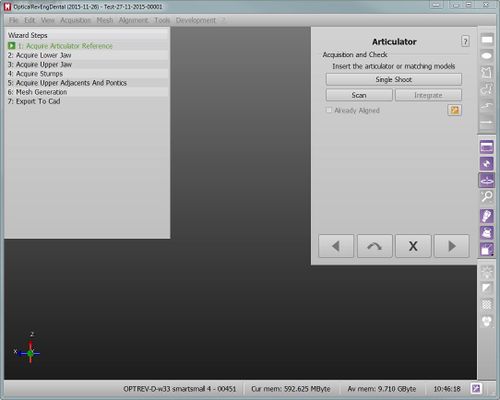Difference between revisions of "Wiz Acquisition/ru"
Trubnikova (talk | contribs) |
Trubnikova (talk | contribs) |
||
| Line 71: | Line 71: | ||
[[File:Dental_2_5_wizStumpSegment.gif]] | [[File:Dental_2_5_wizStumpSegment.gif]] | ||
| − | Когда выбраны все объекты, программа вернется к этапу | + | Когда выбраны все объекты, программа вернется к этапу сканирования. Когда все объекты сканированы, нажать на кнопку ''Следующий'' для продолжения работы с Мастером настройки |
{{Screenshot|Dental_2_5_wizMultiStump-after.jpg}} | {{Screenshot|Dental_2_5_wizMultiStump-after.jpg}} | ||
Revision as of 17:09, 16 March 2016
Contents
Мастер сканирования
Во время работы с Мастером настройки возможно: сканировать отдельные объекты, объединять несколько объектов в одно изображение, заново сканировать или добавлять уже созданное изображение.
Отдельный объект
При каждом сканировании, на экране в этом режиме будет отображаться:
- Название объекта для сканирования
- Краткое описание объекта
- Меню выбора Цвета объекта
- Кнопка Скан для запуска сканирования
- КнопкаДобавить для объединения с предыдущим сканированным объектом
- Соотнесение проверяет, действительно ли объект уже был соотнесен к остальным данным проекта.
Следовать инструкциям довольно просто:
- Прочитать описание объекта
- Поместить нужный объект внутрь сканера
- Нажать Скан
- Если сканирование не удалось, снова нажмите кнопку Скан для запуска нового сканирования, или кнопку Добавить для добавления данных
Усовершенствованные параметры
Во время работы Мастера, стратегия сканирования выбирается автоматически в зависимости от типологии объекта.
Существует несколько случаев, когда рекомендуется поменять стратегию по умолчанию. Например, при сканировании абатментов, необходимо выбрать особую стратегия для их сканирования.
Для смены стратегии нажать кнопку ![]() и выбрать нужную из выпадающего меню.
и выбрать нужную из выпадающего меню.
Копировать из источника
Отдельные элементы могут быть получены во время другого сканирования.
В этих случаях, программа отобразит дополнительную функцию (Копировать из источника), то если вместо нового сканирования, программа скопирует предыдущее полученное изображение.
После шага Удалить основу программа автоматически удалит копию уже сканированных данных.
Мульти-сканирование
В случае работы со штампами и имплантатами, не рекомендуется сканировать каждый элемент по отдельности. Возможно единовременное сканирование сразу нескольких элементов. Необходимо удостовериться, что все объекты находятся в поле видимости и на некотором расстоянии друг от друга в ячейках на держателе штампов. Тогда программа запустит установку мульти-сканирования для одновременного получения сразу нескольких изображений.
На этом этапе появится список объектов для одновременного сканирования с уже полученными элементами. Необходимо отметить флажками нужные объекты. При сканировании штампов рекомендуется выбрать опцию Использовать держатель штампов
Со штампами
Если выбрана опция сканирования штампов, программа установит определенный алгоритм; иллюстрации помогут в выборе правильного положения для штампов в держателе. После сканирования, программа автоматически определит наличие отдельных штампов и вернется к этапу сканирования для получения дополнительных объектов.
Без штампов
Если опция не выбрана, программа приступит к сканированию объектов и на следующем этапе запросит у пользователя определение каждого из них. Мастер также запросит, какой объект должен быть выбран. После чего необходимо:
- Прочитать на странице Мастера, какой объект необходимо выбрать
- Выбрать объект, используя Инструмент выделения
- Нажать на кнопку Сегмент
- Нажать на кнопку Следующий
Когда выбраны все объекты, программа вернется к этапу сканирования. Когда все объекты сканированы, нажать на кнопку Следующий для продолжения работы с Мастером настройки
Добавление
При нажатии на кнопку Добавить после сканирования будет запущен Режим добавления